操作:双击用友企业门户,输入操作员,密码。选择帐套号,帐套名称,以及会计年度、日期→单击“确定”→进入企业门户

2、系统初始化
(注意会计科目编码的设置。增加科目时,一定要先增加上一级科目才能增加它的下一级科目。删除时先删除最末一级,才能删除其上一级!)
操作:单击“设置”→“财务” →“会计科目”



操作:单击“设置” →单击“财务”→单击“凭证类别”→单击“记帐凭证”→单击“确定”→单击“退出”(对凭证不做科目限制)

操作:单击“业务”→双击“总账”→单击“设置”→单击“期初余额”→期初余额
注意:根据不同的颜色显示不同的输入方法不同:
颜色为灰色:表明为上级科目(即非末级科目),不需输入,自动汇总到下级科目
颜色为白色:表明为末级科目,直接输入。

3、日常操作
(填制凭证→记帐→结帐),查账(在记帐之后,可以查账)
操作:在“凭证”节点下的“填制凭证”→单击“增加”按钮(或按F5)→输入相关信息(包括摘要,科目,金额)→凭证输入完成单击“保存”( 或按F5填下一张)
凭证保存后,凭证类别 与 凭证日期不能修改

操作:在“凭证”菜单下,单击“查询凭证”,即可以按条件来查询已经保存的凭证。

如果发现已经保存的凭证错了,我们可以对其进行修改。
操作:单击“填制凭证”,打开界面→再单击“上张”、“下张”、“首张”、“末张”按钮来翻找要修改的凭证,直接修改。然后单击“保存”。
或可按“查找“按纽”定位合条件的凭证

进入“填制凭证”后,通过按“上张”、“下张”、“首张”、“末张”键翻页查找要作废的凭证。
操作:单击“制单”菜单中的“作废/恢复”,凭证左上角显示“作废” 字样,表示已将该凭证作废,但还能看到这张凭证。
取消作废操作:单击“制单”菜单中的“作废/恢复”,则取消“作废”字样


操作:进入“填制凭证”后,找到要删除的凭证,用鼠标单击“制单”菜单→ “整理凭证”→

选择要整理的月份,

按“确定”后→屏幕显示作废凭证列表→用鼠标双击选择要真正删除的作废凭证,

按“确定”按钮→是否整理凭证断号→单击“是”→系统将这些凭证从数据库中删除掉,并对剩下的凭证做重新编号。

审核凭证之后,就可以开始记帐。
操作:在“凭证”下单击“记帐”→选择记帐凭证范围(我们可以只记帐一部分凭证,也可以都记帐)→单击“全选”

→单击“下一步”→单击“下一步”→单击“记账”→试算平衡表,单击“确定”→系统记账,提示“记帐完毕”




记帐完毕之后,我们就可以在“帐表”中查询、打印各种总帐、明细帐、余额表及各种辅助账(客户、供应商、部门、项目)等
在“出纳”下查询、打印银行以及现金日记帐。
如果已经记帐后,发现凭证错了怎么办?
先取消记帐,再进行修改

→键盘上同时按Ctrl+H键→显示“恢复记账功能被激活”→单击“确定”→单击“退出”





4、月末结账
每月月底结账之前做下列检查:
操作:单击“期末”→单击“结账”→单击要结账的月份→单击“下一步”→单击“对帐”,系统对要结账的月份进行帐帐核对→单击“下一步”,显示是否通过工作检查→单击“结账”


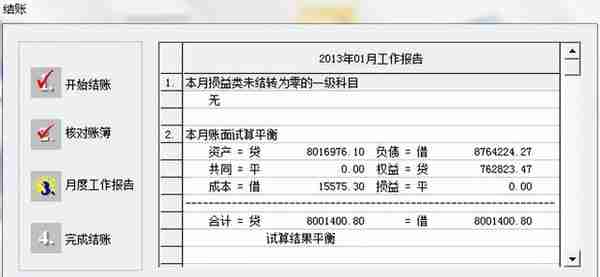
应收应付、固定资产、工资、采购销售、库存、存货等模块都月结后,总账才能结账
操作:单击“期末”→单击“结账”→选择要取消结账的月份,同时按下三个键Ctrl+Shift+F6→输入主管口令→单击“确认”→取消结账记号“Y”
本人从事用友软件实施与技术支持工作15年,积累了丰富的软件知识与行业经验,如果以上的文章对您的工作有所帮助的话,请不要忘了关注+点赞+转发,如果您在软件使用过程中遇到问题,欢迎在评论区留言,我会第一时间回复您[作揖]